是否可以在Excel单元格内创建超链接,仅使用单元格文本的一部分作为可点击的链接?例如,下面的表格模型表示是否可以在Excel 2010中轻松构建?
我知道可以轻松地将整个单元格制作成超链接,但据我所知,不能将单元格的特定部分制作成超链接。
通过超链接,我也指的是:
- (a)另一个单元格或,
- (b)网址。
谢谢
是否可以在Excel单元格内创建超链接,仅使用单元格文本的一部分作为可点击的链接?例如,下面的表格模型表示是否可以在Excel 2010中轻松构建?
我知道可以轻松地将整个单元格制作成超链接,但据我所知,不能将单元格的特定部分制作成超链接。
通过超链接,我也指的是:
谢谢
创建超链接后,您可以格式化单元格中的文本,使得只有感兴趣的单词带有下划线/蓝色。超链接仍然有效,但显然每个单元格只能有一个链接,单击文本任意位置都会触发该超链接。
例如:
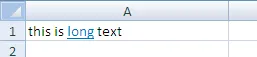
Sub Tester()
Dim rng As Range
Set rng = ActiveSheet.Range("A1")
rng.Parent.Hyperlinks.Add Anchor:=rng, Address:="", SubAddress:= _
"Sheet1!A10", TextToDisplay:="this is long text"
With rng.Font
.ColorIndex = xlAutomatic
.Underline = xlUnderlineStyleNone
End With
With rng.Characters(Start:=9, Length:=4).Font
.Underline = xlUnderlineStyleSingle
.Color = -4165632
End With
End Sub
我需要在单元格中显示文件名并进行链接,以下是我的解决方法:
ActiveSheet.Hyperlinks.Add Anchor:=Cells(row, column), Address:=file.Path, TextToDisplay:=file.Path
CHGRow = 3
Worksheets("Page 1").Select
Cells(CHGRow, 1).Select
Do Until Application.CountA(ActiveCell.EntireRow) = 0
URLVal = "https://our_url_here?some_parameter=" & Cells(CHGRow, cNumber)
URLText = Cells(CHGRow, cNumber)
ActiveSheet.Hyperlinks.Add Anchor:=Cells(CHGRow, cURL), Address:=URLVal, TextToDisplay:=URLText
CHGRow = CHGRow + 1
Cells(CHGRow, 1).Select
Loop
这是一个我用过的在Excel电子表格单元格中创建超链接字符串的绝妙方法。但是请注意,如果您的工作表有多个编辑器,则不建议使用此方法,因为除非您能提供足够的保护,否则超链接可能会与其单元格中的文本错位。本过程描述了一种实现此目的的方法,但可能会限制贡献者的操作:
在Excel电子表格中,假设您不想保护所有单元格免受编辑,选择工作表中的所有单元格,然后从主页选项卡或右键弹出菜单中选择“格式单元格”。在“保护”选项卡上,选中然后取消选中“锁定”复选框以确保所有单元格都已解锁。